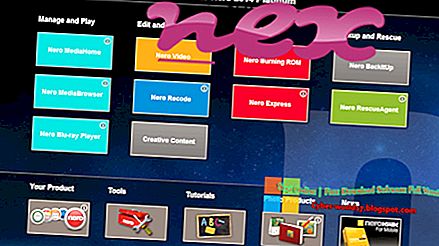Η διαδικασία γνωστή ως Bitcasa για Windows ή Bitcasa beta έκδοση ανήκει στο λογισμικό Bitcasa - Infinite Storage ή έκδοση Bitcasa από την Bitcasa.
Περιγραφή: Το Bitcasa.exe δεν είναι απαραίτητο για το λειτουργικό σύστημα Windows και προκαλεί σχετικά λίγα προβλήματα. Το αρχείο Bitcasa.exe βρίσκεται σε έναν υποφάκελο του "C: \ Program Files" (π.χ. C: \ Program Files \ Bitcasa \ ). Τα γνωστά μεγέθη αρχείων στα Windows 10/8/7 / XP είναι 4.365.824 byte (66% όλων των εμφανίσεων) ή 10.078.208 byte.
Μπορείτε να απεγκαταστήσετε αυτό το πρόγραμμα στον Πίνακα Ελέγχου. Το πρόγραμμα δεν έχει ορατό παράθυρο. Το Bitcasa.exe δεν είναι ένα αρχείο πυρήνα των Windows. Το Bitcasa.exe είναι σε θέση να παρακολουθεί εφαρμογές. Ως εκ τούτου, η τεχνική αξιολόγηση ασφαλείας είναι 34% επικίνδυνη, ωστόσο θα πρέπει επίσης να διαβάσετε τις αναθεωρήσεις των χρηστών.
Κατάργηση εγκατάστασης αυτής της παραλλαγής: Εάν αντιμετωπίζετε προβλήματα με το Bitcasa.exe, μπορείτε να επικοινωνήσετε με την υπηρεσία εξυπηρέτησης πελατών της Citibank [1] [2], να ενημερώσετε το πρόγραμμα στην πιο πρόσφατη έκδοση ή να αφαιρέσετε με ασφάλεια το πρόγραμμα χρησιμοποιώντας το πρόγραμμα κατάργησης εγκατάστασης του Bitcasa ή Έκδοση Bitcasa (Πίνακας ελέγχου ⇒ Απεγκατάσταση προγράμματος).Σημαντικό: Κάποιο κακόβουλο λογισμικό κακόβουλο λογισμικό ως Bitcasa.exe, ειδικά όταν βρίσκεται στο φάκελο C: \ Windows ή C: \ Windows \ System32. Επομένως, πρέπει να ελέγξετε τη διαδικασία Bitcasa.exe στον υπολογιστή σας για να δείτε εάν πρόκειται για απειλή. Σας συνιστούμε το Security Task Manager για την επαλήθευση της ασφάλειας του υπολογιστή σας. Αυτό ήταν ένα από τα κορυφαία επιλογές λήψης του Washington Post και PC World .
Ένας καθαρός και τακτοποιημένος υπολογιστής είναι η βασική προϋπόθεση για την αποφυγή προβλημάτων με το Bitcasa. Αυτό σημαίνει τη λειτουργία σάρωσης για κακόβουλο λογισμικό, τον καθαρισμό του σκληρού σας δίσκου χρησιμοποιώντας προγράμματα 1 cleanmgr και 2 sfc / scannow, 3 προγράμματα απεγκατάστασης που δεν χρειάζεστε πια, έλεγχος προγραμμάτων Autostart (χρησιμοποιώντας 4 msconfig) και ενεργοποίηση της λειτουργίας Αυτόματης Ενημέρωσης των Windows 5. Να θυμάστε πάντα να εκτελείτε περιοδικά αντίγραφα ασφαλείας ή τουλάχιστον να ορίζετε σημεία επαναφοράς.
Εάν αντιμετωπίσετε ένα πραγματικό πρόβλημα, προσπαθήστε να ανακαλέσετε το τελευταίο πράγμα που κάνατε ή το τελευταίο πράγμα που εγκαταστήσατε πριν εμφανιστεί το πρόβλημα για πρώτη φορά. Χρησιμοποιήστε την εντολή 6 resmon για να προσδιορίσετε τις διαδικασίες που προκαλούν το πρόβλημά σας. Ακόμα και για σοβαρά προβλήματα, αντί για επανεγκατάσταση των Windows, είναι καλύτερα να επισκευάσετε την εγκατάστασή σας ή, για Windows 8 και νεότερες εκδόσεις, να εκτελέσετε την εντολή 7 DISM.exe / Online / Cleanup-image / Restorehealth. Αυτό σας επιτρέπει να επισκευάσετε το λειτουργικό σύστημα χωρίς απώλεια δεδομένων.
Για να μπορέσετε να αναλύσετε τη διαδικασία Bitcasa.exe στον υπολογιστή σας, τα ακόλουθα προγράμματα έχουν αποδειχθεί χρήσιμα: Ένας Διαχειριστής εργασιών ασφαλείας εμφανίζει όλες τις εκτελούμενες εργασίες των Windows, συμπεριλαμβανομένων ενσωματωμένων κρυφών διαδικασιών, όπως παρακολούθηση πληκτρολογίου και προγράμματος περιήγησης ή καταχωρήσεις Autostart. Μια μοναδική αξιολόγηση κινδύνου ασφαλείας υποδηλώνει την πιθανότητα να είναι η διαδικασία πιθανό λογισμικό υποκλοπής spyware, malware ή Trojan. B Malwarebytes Anti-Malware ανιχνεύει και αφαιρεί spyware για ύπνο, adware, trojans, keyloggers, κακόβουλο λογισμικό και ιχνηλάτες από το σκληρό σας δίσκο.
Σχετικό αρχείο:
usercheck.exe cngkeylock.exe saytime.exe Bitcasa.exe hdrexpress2service.exe sbrcni.exe genius_utility.exe racagent.exe lenovo.modern.imcontroller.pluginhost.companionapp.exe videoconverterultimate.exe updatebrowsestudio.exe